![]()
Всем привет!!! На связи с вами Кевин Русланович! С ещё одним поучительным уроком по «вордпресс». В сегодняшней теме представлю и наглядно покажу «Как создать аватар в комментариях wordpress».
Очень благодарен своему читателю, которой задал мне вопрос.
Цитирую:
«Здравствуйте Кевин Русланович, меня зовут Полина, я хочу принимать участие в конкурсах топ комментатор».
У меня к вам один вопрос?
Как сделать, чтоб место стандартной авы, отображалась моя фотография? Заранее спасибо.
Вопрос вроде понятен! Надо Полине помочь!
Сразу хочу отметить, что статья будет в двух направлениях.
- Основываясь, что у Полины нету своего аккаунта в граватаре, представлю ей материал как зарегистрировать аккаунт .
- Вторая: Для более опытных пользователей — у кого, уже есть свой аккаунт в граватаре.
Если у вас есть личный кабинет в граватаре, то пропускаем этот момент.
А зачем она нужна, эта самая аватар в wordpress?
Немного хотел бы рассказать зачем, нужна «аватар к комментариям».
Кто-то может сказать — «Ну просто», (как отвечает двоечник в школе). Или как скажут леди — «для красоты». Впрочем, это тоже вариант!
Но суть отображение своей аватарке в комментариях, находиться, где то немножко глубже. Сейчас поясню!
Как с помощью аватарки можно увеличить посещаемость блога?
Если вы создали блог, то начинаете думать, как его раскрутить? Можно пойти множествами путями. Но я, предлагаю начать с комментировании блогов, вашей тематике. Благо таких много.
Находите любой похожей блог, где отображается «топ комментаторов» и начинаете комментировать.
Стоит запомнить: Что комментарии нужно оставлять существенно полезные -"не в коем случае не спамте", админ просто будет удалять такие комментарии.
Смысл комментировании блогов таков. Если вы будете в топе комментаторов и у вас завораживающая аватар то, — есть вероятность, что с топа к вам на блог пойдут посетители.
Влияния аватар в комментариях wordpress
Если вы будете часто комментировать чужие блоги, общаться. Под одним ником и аватаркой, то есть большая вероятность, что вас начнут запоминать и узнавать.
А это огромный плюс в «блогосфере»!
Я хочу сказать, что аватарка это ваш бренд и ваша задача распиарить её.
Я бы этого не писал, если бы не знал. НА ЛИЧНОМ ОПЫТЕ ИСПРОБОВАЛ!!!
Как создать и выбрать аватар в wordpress
И так, как создать аватар в комментариях wordpress.
Я рекомендую использовать в качестве аватарки свою фотографию или фотографию ребенка, (как например, сделал я)
То есть такая аватарка внушает доверия пользователей. Видно что человек открыт к людям и не скрывает своё истинное лицо.
Еще аватарку старайтесь делать с улыбкой, с неким позитивом.
Как установить аватар в wordpress
Приступим к созданию «аватарки».
- Создаем личный кабинет в Gravatare.
Для того чтоб создать свой персональный аватар, нужно создать свой аккаунт в сервисе «gravatar».
Переходим по ссылке на сам сайт gravatar
Жмем «Создать свой собственный граватар». (Как показано на картинке.)
Вас система направляет на форму регистрации.
Если вы плохо разбираетесь в английском, то поставьте русский язык.
Следующим шагом стоит указать свои данные:
АДРЕС E-MAIL — Ваш e-mail.
ИМЯ ПОЛЬЗОВАТЕЛЯ — Ваше имя на английском (кириллица)
ПАРОЛЬ — Пароль (также на кириллице)
АДРЕС БЛОГА — ставиться автоматически, если нужно меняем на свой адрес.
В самом низу, нажимаем "Создать блог".
Всё регистрация завершена.
Кстати: если у вас нет ещё своего блога, то вы уже создали блог на бесплатном хостинге вордпресс, с доменном третьего уровня.
(Пример: Ваш сайт.wordpress.com)
Это пригодиться: Для тех у кого есть свой блог, можно только что созданный — использовать в довесок к основному. Если публиковать в месяц одну статью с индексированной ссылкой ,то можно получить небольшой вес к основному блогу.
Следующий этап — создания персональной аватар:
Создаем свою аватарку на GRAVATARE.
Нажимаем на кнопку «войти».
В форме заполняем свой е-mail и пароль от аккаунта который, только что зарегистрировали. И жмем «Sign in».
Далее: Следует загрузить «аватарку», нажимаем на ссылку, как показано на картинке.
Выбираем место, откуда загрузить аватар.
В моем случае с жёсткого диска.
Выбираете файл или фото, картинку. Я предлагаю заранее поместить её на рабочий стол, чтоб не искать по компьютеру.
Жмем на кнопку дальше.
В открывшемся окне осталось обрезать фото нужных размеров. Кстати можно заранее посмотреть как будет выглядеть аватарка в маленьком и крупном размере. Как определились жмем на кнопку «обрезать и завершить».
И последнее. Осталось присвоить рейтинг вашему аватару.
Все, ваша аватарка готова. Теперь при добавления вашего е-maila в комментариях, у вас будет отображаться персональная аватарка.







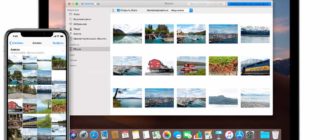
Долго искала инфу как сделать аватарку. Сейчас буду пробовать.
Спаисбо за статью, попробуем!